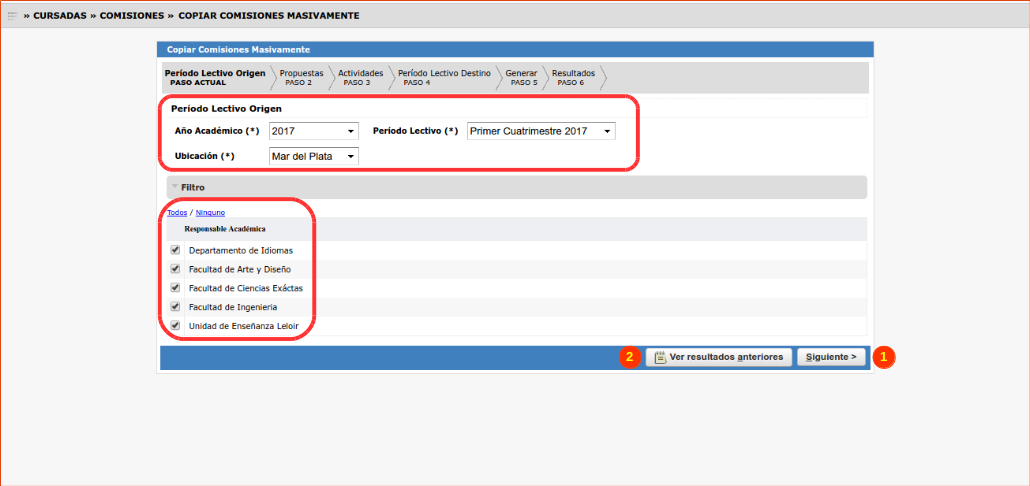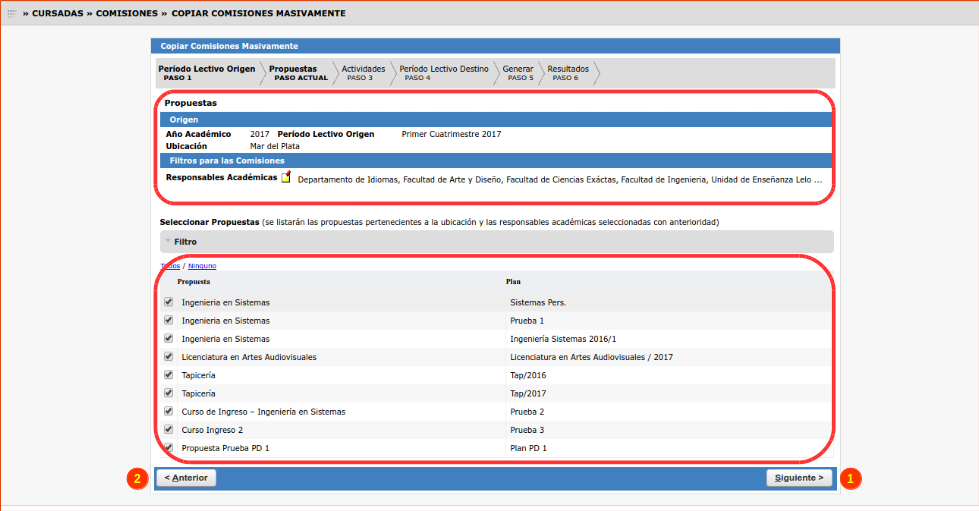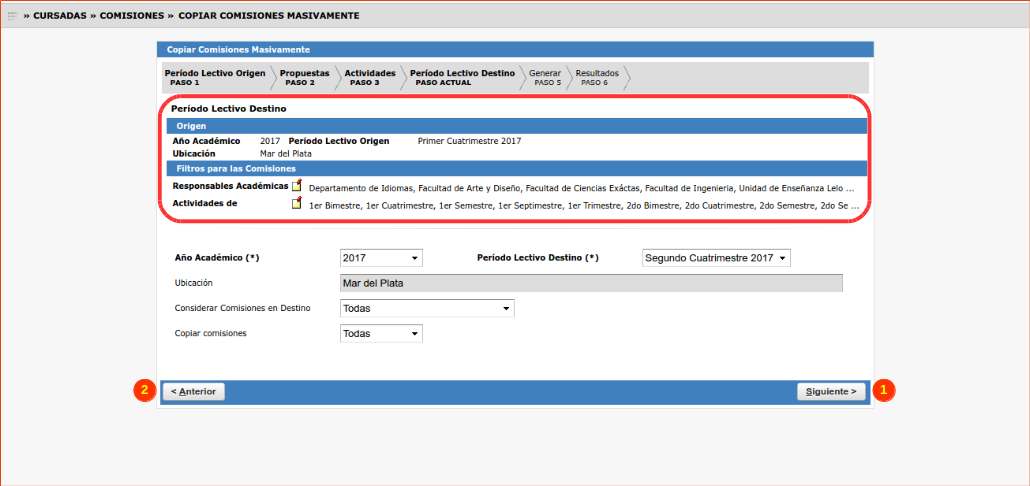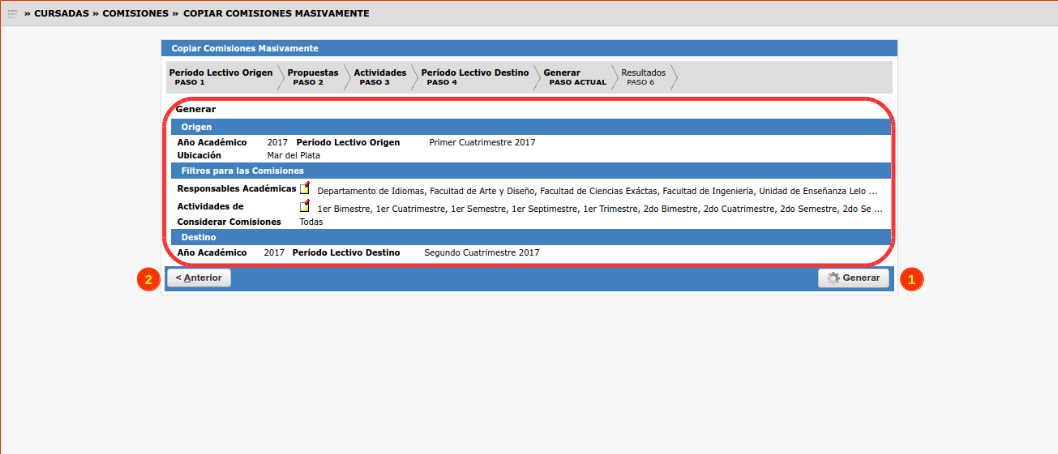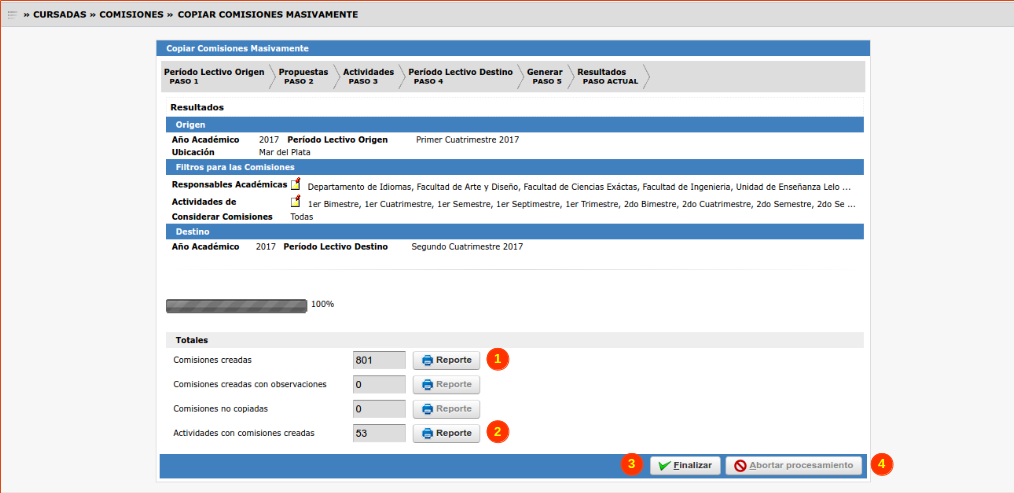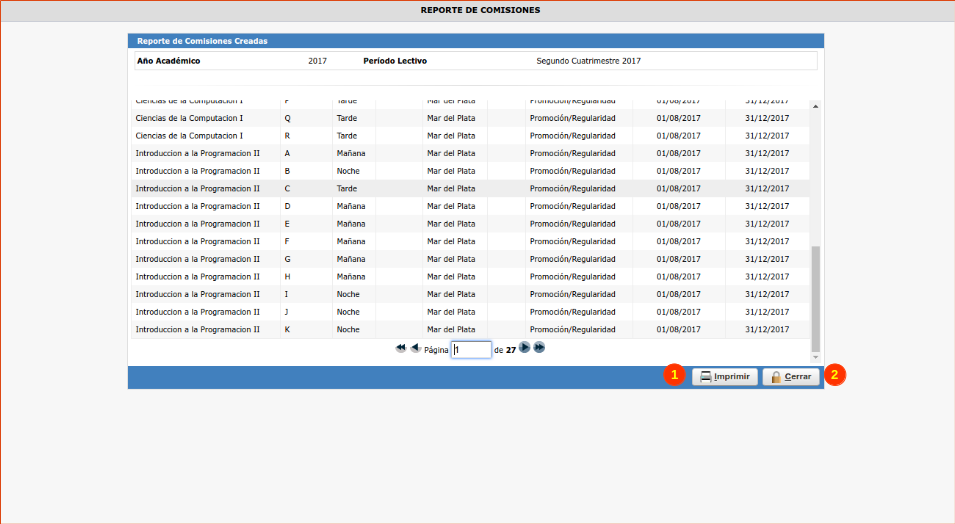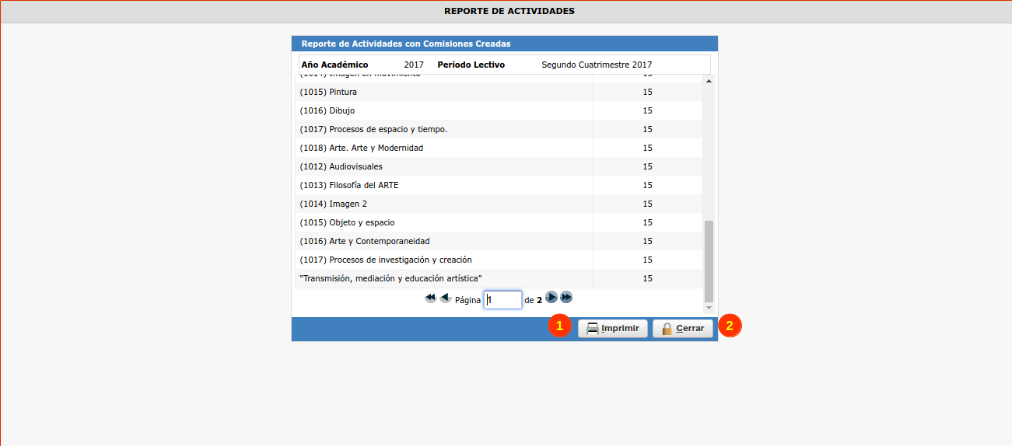SIU-Guarani/Version3.17.0/documentacion de las operaciones/cursadas/copiado masiva comisiones
Copiar Mesas de Comisiones Masivamente
Objetivo
Copiar comisiones de un periodo lectivo a otro con sus atributos y aulas definidas. El conjunto de mesas de examen que se copiarán dependerá de los diferentes filtros que el usuario seleccione durante el proceso.
Pre Requisitos
| Campo/Dato | Descripción | Operación |
|---|---|---|
| Comisiones | Deben existir Comisiones creadas para ser copiadas | Administrar Comisiones |
| Periodos Lectivos | Deben existir Periodos Lectivos donde copiar las comisiones | Tipos de Períodos Lectivos |
Ubicación en el sistema
Cursadas » Comisiones » Copiar Comisiones Masivamente
Pantalla Inicial
Al acceder a esta operación nos aparecerá una pantalla en donde deberemos completar la información que nos solicita el sistema para poder continuar con el siguiente paso.
Paso 1 - Período Lectivo Origen
Durante el primer paso, se deberá seleccionar el Período Lectivo Orgine del cual se copiarán las comisiones. Para ello, el sistema mostrará la siguiente pantalla:
En la sección superior de la pantalla se deberá el Año Académico, el Periodo Lectivo y la Ubicación desde la cual se copiarán las comisiones.
Asimismo, en la sección inferior de la pantalla se deberán seleccionar las Responsables Académicas cuyas comisiones se copiarán.
Para continuar con el proceso, se deberá hacer clic en Siguiente (1).
Se podrán consultar los resultados de ejecuciones anteriores del proceso haciendo clic en el botón Ver resultados anteriores (2).
Paso 2 - Propuestas
En este paso, se deberán seleccionar las Propuestas Formativas cuyas comisiones se copiarán, tal como se muestran en la siguiente pantalla:
En la parte superior de la pantalla se visualizarán los filtro seleccionados en el paso anterior y en la parte inferior se deberán tildar aquellas Responsables Académicas cuyas comisiones serán copiadas.
Para continuar con el proceso, se deberá hacer clic en Siguiente (1). Asimismo, si se desea volver al paso anterior, se deberá hacer clic en el botón Anterior (2).
Paso 3 - Actividades
Durante el paso número 3, se deberán determinar que actividades se copiarán tal como se muestra en la siguiente pantalla:
En la sección superior de la pantalla se podrán visualizar los filtro seleccionados en los pasos anteriores.
Asimismo, en la parte inferior de la pantalla, se deberán determinar los siguientes filtros:
- Actividades cursadas en: Se deberán seleccionar los Periodos Lectivos Genéricos. Esto filtrará las comisiones a copiar según a que Periodo Lectivo Genérico estén asociadas las actividades en sus correspondientes Planes de Estudios.
- Año según Plan: Se deberán seleccionar los Años de Cursada, lo cual filtrará las comisiones a copiar según a que Año estén establecidas las cursadas de las actividades en sus correspondientes Planes de Estudios.
Para continuar con el proceso, se deberá hacer clic en Siguiente (1). Asimismo, si se desea volver al paso anterior, se deberá hacer clic en el botón Anterior (2).
Paso 4 - Período Lectivo Destino
Una vez establecidos todos los filtros para la selección de comisiones a copiar, se deberá seleccionar el Periodo Lectivo a la cual se copiarán dichas comisiones, tal como se muestra continuación:
En la parte superior de la pantalla se podrán visualizar los filtros establecidos en los pasos anteriores.
En la parte inferior, se deberán seleccionar los siguientes datos:
- Año Académico: correspondiente al Periodo Lectivo al cual se copiarán las comisiones.
- Periodo Lectivo Destino: Periodo Lectivo al cual se copiarán las comisiones.
- Considerar Comisiones Destino: Se deberá seleccionar la opción Sin comisión generada en destino si solo se desean copiar aquellas actividades que no posean una comisión en el Periodo Lectivo Destino seleccionado o Todas si se desean copiar todas las comisiones tengan o no comisiones creadas en el Periodo Lectivo Destino.
- Copiar Comisiones: Se deberá seleccionar si se desean copiar Todas las comisiones o solo las Cobrables o No Cobrables.
Para continuar con el proceso, se deberá hacer clic en Siguiente (1). Asimismo, si se desea volver al paso anterior, se deberá hacer clic en el botón Anterior (2).
Paso 5 - Generar
Una vez seleccionados todos los datos de origen y destino para el copiado de comisiones, el sistema mostrará la siguiente pantalla:
En la pantalla se podrán visualizar todos los datos seleccionados en los pasos anteriores.
Si se desea comenzar con la ejecución del proceso, se deberá hacer clic en el botón Generar (1). Si se desea volver al paso anterior, se deberá hacer clic en el botón Anterior (2).
Paso 6 - Resultados
Una vez comenzada la ejecución del proceso, el sistema mostrará la siguiente pantalla:
El la misma se podrán visualizar los datos de los filtros seleccionados en los pasos anteriores y una barra de avance de ejecución del proceso. Cuando esta barra haya alcanzado el 100% significará que su ejecución habrá concluido.
En caso que el proceso no haya finalizado su ejecución, la misma se podrá abortar haciendo clic en el botón Abortar procesamiento (4).
Una vez finalizada la ejecución del proceso, se podrán visualizar los resultados obtenidos del mismo haciendo clic en los botones Reporte (1)(2). Los resultados se podrán visualizar de la siguiente forma:
Reporte de Comisiones Creadas
Reporte de Actividades con Comisiones creadas
Ambos reportes se podrán imprimir haciendo clic en el botón Imprimir (1). Para cerrar dichos reportes se deberá hacer clic en el botón Cerrar (2).
Finalmente, haciendo clic en el botón Finalizar (3) se volverá a la pantalla inicial.